Реклама
Било да вршите надоградњу са стандардне ПлаиСтатион 4 на ПС4 Про (можда да бисте максимално искористили нова 4К телевизија) или само прелазак на други стандардни ПС4, пожелећете да пренесете своје податке са старе конзоле на нову конзолу.
То значи да ћете морати да копирате своје сачуване податке, корисничке налоге, галерију снимања и податке апликација на свој нови ПлаиСтатион 4. Срећом, ово је једноставан процес који не захтева никакве власничке каблове и не траје дуго, чак и ако имате стотине гигабајта за премештање.
Ево процеса за пренос података са вашег старог ПС4 на ваш нови ПС4.
Шта ће вам требати
Пренос података са једне конзоле на другу, без обзира на хардвер који имате, захтева само коришћење Етхернет каблова. Ако користите бежични рутер, биће вам потребан само један кабл. Ако користите жичану везу, мораћете да повежете обе конзоле преко Етхернета.

Било који Етхернет кабл би требало да буде добар. За овај водич користио сам Цат6 „цроссовер“ кабл који сам користио умрежите два Ксбок 360с заједно, али обични Цат5е или Цат5 каблови би требало да раде једнако добро.
Обе конзоле ће такође захтевати приступ интернету за почетак преноса. Не постоји начин за пренос података са једног ПС4 на други у „оффлине“ режиму. Конзоле неће преносити никакве податке преко интернета, већ се искључиво користе за активирање нове конзоле као вашег примарног ПС4 са Сонијевим серверима.
Жичани или бежични?
Пошто се пренос ослања на Етхернет кабл, а не на вашу бежичну мрежу, нема разлике у брзини преноса без обзира да ли идете бежичном рутом или не. Само треба да се уверите у две ствари:
- Тхе бежични приступна тачка је у домету обе конзоле, или
- Тхе ожичен рутер који користите има приступ интернету.
Пошто већина нас има бежичне мреже за потребе прегледања веба, најлакши метод је бежична рута. У овом случају ће вам требати само један Етхернет кабл.
Како пренети податке са ПС4 на ПС4
Корак 1: Подесите своју нову ПС4 конзолу
Распакујте свој нови ПлаиСтатион 4 и подесите га на уобичајени начин. Ако имате само један екран, мораћете да га повежете са новом конзолом током процеса подешавања.
Укључите свој нови ПС4 и пратите упутства да бисте почели да га користите на уобичајени начин, укључујући повезивање на локалну бежичну мрежу (ако је користите). Ако идете жичаном рутом, ваша конзола би се требала аутоматски повезати на интернет.
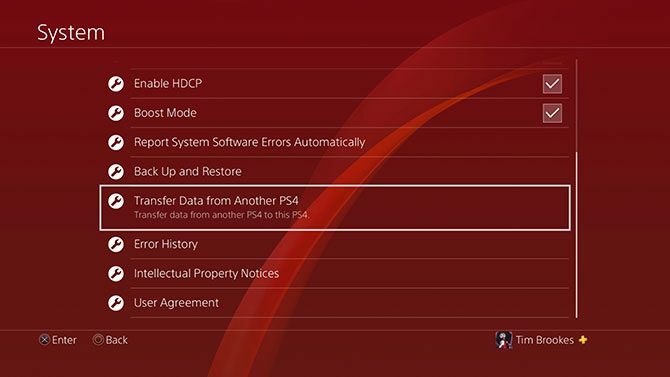
Пренос података се иницијализује на новој конзоли (тј. конзоли на коју преносите податке до). Када коначно видите ПС4 контролну таблу, идите на Подешавања > Систем > Пренесите податке са другог ПС4.
Корак 2: Пријавите се на ПСН
Ако то већ нисте урадили, од вас ће бити затражено да се пријавите на ПСН на новој конзоли. Затим ће се од вас тражити да потврдите да ли желите да ваша нова конзола буде ваш примарни ПС4.
Запамтити: Можете имати само један примарни ПС4 истовремено. Сав садржај везан за ваш налог (куповине игара, теме, бесплатне ПлаиСтатион Плус игре) ће постати недоступан другим корисницима када деактивирате конзолу као примарни уређај.
Корак 3: Припремите своју стару ПС4 конзолу
Укључите свој стари ПС4 када се то од вас затражи, а затим притисните Следећи. Не морате да повезујете екран осим ако то заиста желите. Када ваша нова конзола открије стару, од вас ће бити затражено да притиснете дугме за напајање на старој конзоли на једну секунду док не зачујете "бип".

У овом тренутку, повежите обе конзоле заједно помоћу вашег Етхернет кабла. Ако већ користите жичану мрежу, нећете морати ништа да радите. Пратите упутства на екрану и сачекајте да се стари ПС4 поново покрене. Ако имате екран повезан са старом конзолом, на екрану ћете видети поруку о преносу на чекању.
Корак 4: Конфигуришите пренос
Сада ће вам бити затражено да изаберете шта желите да пренесете са своје старе конзоле на нову. Можете одабрати податке апликације (игре итд.), сачуване игре, галерију снимања, теме и подешавања. Видећете колико ће простора остати на вашој новој конзоли када се трансфер заврши.
Такође би требало да видите процену колико дуго ће трансфер трајати. Моја конзола је проценила да ће бити потребно 79 минута за пренос око 450 ГБ података.
Сада смо у 6. сату да пребацимо све са мог старог ПС4 на мој нови ПС4 Про. Још само 4 сата!? пиц.твиттер.цом/хНи3вКСФ7г9
— Јен Маихев (@ЈенМ512) 30. јула 2018. године
На крају ће вас питати да ли желите да активирате ову нову конзолу као примарну конзолу за било које друге корисничке налоге. Ако изаберете не, ови кориснички налози ће наставити да користе вашу стару конзолу као примарни ПС4.
Корак 5: Покрените трансфер и сачекајте
Коначно погођен Старт Трансфер и сачекајте да се обе машине поново покрену. Када се поновно покретање заврши, видећете траку напретка на екрану која вас обавештава о томе како се трансфер одвија.
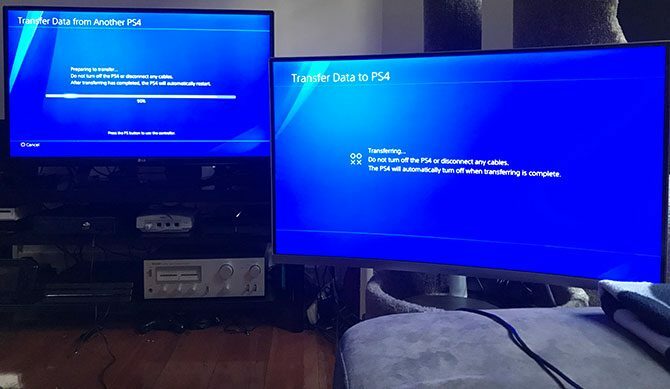
Не паничите ако ваша конзола у почетку пријави ужасно дуго време преноса. Мој је првобитно пријавио чекање од 18 сати, али је цео процес био завршен за око 80 минута како је првобитно процењено. Видео сам да други корисници пријављују чекања од девет сати за око 500 ГБ података.
Не знам да ли је употреба Цат6 кабла велике брзине помогла, али ако сте у недоумици, користите најбољи кабл који имате при руци.
Шта је са спољним чврстим дисковима?
Можете једноставно да искључите екстерни диск са старог ПС4 и прикључите га у нови. Функционисаће исто као и раније. Нажалост, није могуће повезати два чврста диска и пренети податке између њих. ПС4 користи шифровани систем датотека који онемогућава да се то уради ни на ПЦ-у или Мац-у.
Најбољи начин за пренос података између два УСБ уређаја је да копирате своју галерију снимања на спољни УСБ уређај помоћу Подешавања > Складиштење мени, а затим поново инсталирајте или поново преузмите податке апликације.
Такође можете покушати да користите интерну меморију као посредника (опет преко Складиште мени), али пошто већина нас повезује спољне дискове када се наша интерна меморија попуни, то вероватно није опција за већину корисника.
Погледајте наш водич за најбољи спољни чврсти дискови за ПС4 6 најбољих екстерних чврстих дискова за ПС4Ево најбољих екстерних чврстих дискова за ПС4, као и савета о томе како да користите спољну меморију са својим ПС4 системом. Опширније ако вам треба више простора за игре.
Како пренети ПС4 снимке екрана и видео записе
Пренос видео записа и снимака екрана са вашег ПС4 је много лакши и захтева само обичан УСБ драјв. Уверите се да диск јединица не користи власничке методе шифровања (што често захтева употребу додатног софтвера) и форматирајте га на ФАТ32 или екФАТ.
Други системи датотека (укључујући НТФС и мацОС Јоурналед) неће функционисати, упркос извештају да је пренос завршен.
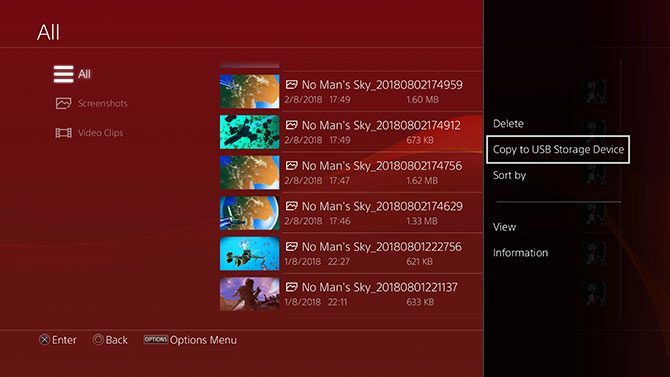
Сада идите на Систем > Складиште > Галерија снимања и пронађите снимке екрана и видео записе које желите да пренесете. Погоди Опције дугме и изаберите Копирајте на УСБ уређај за складиштење.
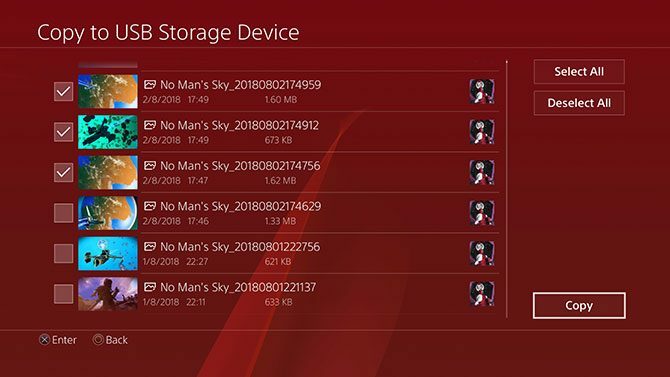
Означите онолико ставки колико желите (или имате места за њих), а затим изаберите Копирај. Ако имате повезано више дискова (или партиционисани УСБ диск), од вас ће се тражити да изаберете између њих.
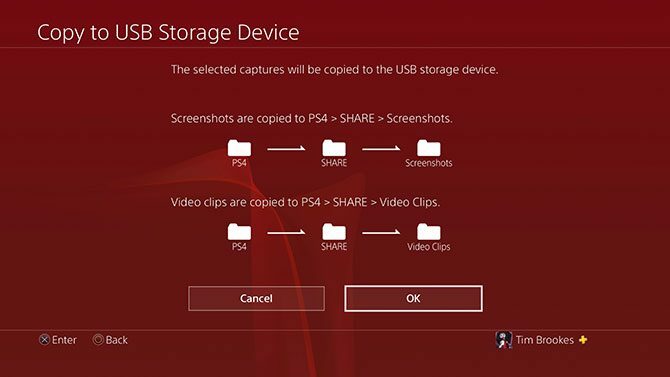
ПС4 ће вас тада обавестити о хијерархији фасцикли која се користи за пренос садржаја. Када будете спремни ударите Копирај и сачекајте да се трансфер заврши. Када завршите, нема потребе да „безбедно избаците“ диск, само га извуците.
Белешка: Не можете да пренесете сачуване податке или податке апликације користећи овај метод.
Како пренети ПС4 сачуване податке
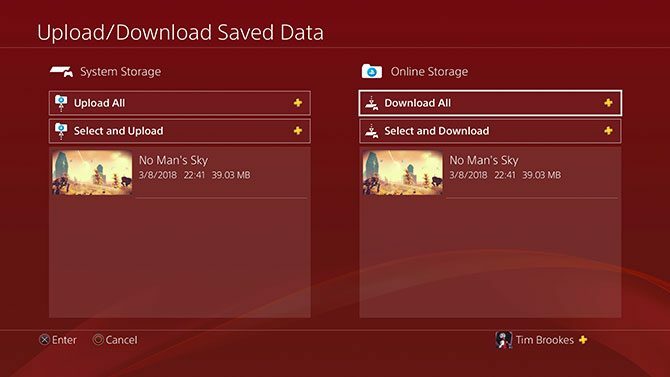
Када преносите податке са једног ПС4 на други, сви сачувани подаци ће се копирати тако да нема потребе да било шта преносите ручно. Ако сте претплатник на ПлаиСтатион Плус (које су разлике између ПлаиСтатион Плус, ПлаиСтатион Нов и ПлаиСтатион Вуе? Шта су Плаистатион Вуе, ПлаиСтатион Нов и ПлаиСтатион Плус?Заинтересовани сте за ПлаиСтатион Вуе, ПлаиСтатион Нов или ПлаиСтатион Плус? Хајде да сазнамо шта свако од ових ради. Опширније ), биће направљена резервна копија ваших сачуваних података у облаку.
Све што треба да урадите да бисте добили приступ својим сачуваним подацима на другој конзоли (чак и ако није ваша примарна) је да се пријавите на ПСН. Можете ручно да присилите своју конзолу да отпреми или преузме сачуване податке тако што ћете прећи показивачем миша преко игре, притиском на Опције дугме и бирање Додавање преузимање
И то је то. Ваш пренос података је завршен и можете погледати неколико других начина на које можете искористите више од свог ПС4 10 савета како да боље искористите свој ПС4ПлаиСтатион 4 је одлична конзола која не само да игра игрице. Ево како можете да добијете више од свог ПС4. Опширније .
Почетак рада са ПС4 Про
Ако сте извршили надоградњу на ПС4 Про, скоро све ПС4 игре могу боље да искористе хардвер користећи Боост Моде, који можете активирати под Подешавања > Систем > Режим појачања.
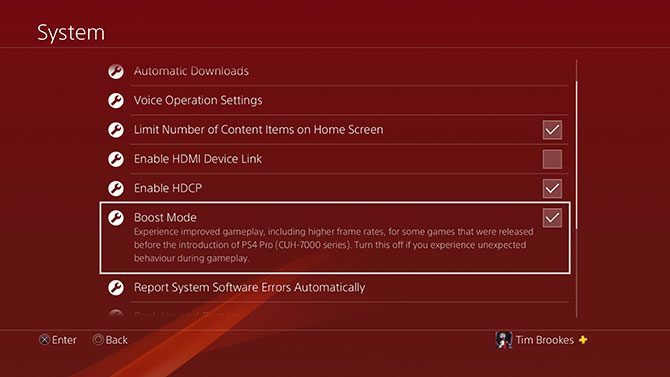
Многе игре укључују оптимизоване режиме за ПС4 Про, било да се ради о надоградњи текстуре и побољшаним резолуцијама за 4К екране, или побољшаном анти-алиасинг и већим брзинама кадрова за садржај од 1080п. Ако наиђете на проблеме и нестабилност, најбоље је да ово искључите (ово углавном утиче на старије игре).

Имајући то на уму, погледајте нашу листу игре које изгледају боље на ПС4 Про Ево листе игара које ће боље радити на ПС4 ПроПС4 Про стиже ове недеље и има подршку за 4К играње. Ево игара које можете да играте са побољшаном графиком на новој конзоли. Опширније . И запамтите, већина нових наслова је оптимизована за ПлаиСтатион 4 Про, а први наслови (попут Унцхартед и Год оф Вар) добијају краљевски третман у том погледу. Осим тога, сви ће бити компатибилан уназад и на ПС5.
Тим је слободни писац који живи у Мелбурну, Аустралија. Можете га пратити на Твитеру.


